Erkunden Sie die Boot-Optionen auf Samsung-Laptops: Einfache Anleitung
Einführung
Die Optimierung des Bootvorgangs Ihres Samsung-Laptops beginnt mit dem Verständnis seiner Boot-Optionen. Ob zur Fehlersuche, Systemwiederherstellung oder zum Anpassen der Starteinstellungen – zu wissen, wie Sie auf diese Optionen zugreifen und sie konfigurieren können, ist entscheidend. Dieser Leitfaden führt Sie durch die praktischen Schritte zur Verwaltung von Boot-Optionen auf Samsung-Laptops und befähigt Sie, potenzielle Probleme effektiv zu bewältigen.

Was sind Boot-Optionen?
Boot-Optionen sind Einstellungen, die bestimmen, wie Ihr Laptop beim Start das Betriebssystem lädt. Diese Optionen legen die Reihenfolge fest, in der Geräte auf die Verfügbarkeit des Betriebssystems überprüft werden, einschließlich Festplatte, USB-Laufwerke und Netzwerkquellen. Das Verstehen von Boot-Optionen ist der Schlüssel zum Upgrade des Betriebssystems, zur Lösung von Hardwarekonflikten oder zur Durchführung einer Systemwiederherstellung.
Samsung-Laptops verwenden diese Boot-Optionen, um Flexibilität und Kontrolle über den Bootvorgang zu bieten. Durch das Beherrschen dieser Optionen können Sie nicht nur Probleme selbstsicherer angehen, sondern auch die Starteffizienz Ihres Laptops verbessern und bei Bedarf mehrere Betriebssysteme einrichten.
Zugriff auf Boot-Optionen auf Samsung-Laptops
Um die Boot-Optionen nutzen zu können, müssen Sie zunächst auf sie zugreifen. Hier ist eine Schritt-für-Schritt-Anleitung:
1. Starten Sie Ihren Laptop neu und drücken Sie sofort mehrmals die F2-Taste, während er hochfährt.
2. Diese Aktion sollte Sie in das BIOS-Einstellungsmenü führen, das den Zugriff auf Boot-Optionen gewährt.
3. Wenn F2 bei Ihrem Modell nicht funktioniert, versuchen Sie andere Tasten wie F10, F12 oder Entf, wie in Ihrem Laptop-Handbuch oder den Online-Ressourcen von Samsung angegeben.
Sobald Sie sich im BIOS befinden, ist die Erkundung der Tasten, um den „Boot“-Tab zu finden, unkompliziert. Wenn Sie diesen Bereich navigieren, können Sie die Boot-Optionen auf Ihrem Samsung-Laptop verwalten und anpassen.
Boot-Reihenfolge konfigurieren
Nach dem Zugriff auf das BIOS können Sie die Boot-Reihenfolge an Ihre Anforderungen anpassen. Die Boot-Reihenfolge legt Prioritäten fest und bestimmt, wo Ihr Laptop den Betriebssystem-Ladeprozess beginnen soll.
Wählen Sie den „Boot“-Tab aus, um zu verstehen, wie die aktuelle Reihenfolge den Betrieb Ihres Laptops beeinflusst. Durch die Neuanordnung dieser Reihenfolge können Sie bei Bedarf problemlos von einem USB- oder CD/DVD-Laufwerk booten.
Folgen Sie diesen Schritten, um die Boot-Reihenfolge zu ändern:
– Verwenden Sie die Pfeiltasten, um zur Einstellung der Boot-Geräte-Priorität zu navigieren.
– Markieren Sie das Gerät, das Sie ändern möchten, und passen Sie dessen Reihenfolge mit den entsprechenden Tasten an.
– Häufige Konfigurationen priorisieren die Festplatte für das tägliche Booten.
Diese Änderungen zu speichern ist so einfach wie das Drücken der F10-Taste, was sicherstellt, dass das System mit Ihren neu konfigurierten Einstellungen neu startet und für einen optimierten Betrieb bereit ist.
Fehlerbehebung bei häufigen Boot-Problemen
Trotz sorgfältiger Konfiguration können Boot-Probleme weiterhin auftreten, von Boot-Schleifen bis hin zu nicht erkannten Laufwerken. Lassen Sie uns erkunden, wie Sie diese effizient angehen können.
Boot-Schleifen-Lösungen
Für eine Boot-Schleifen-Situation, bei der der Laptop ständig neu startet:
– Starten Sie den abgesicherten Modus über Erweiterte Startoptionen.
– Deaktivieren Sie den automatischen Neustart.
– Führen Sie einen CHKDSK-Befehl aus, um beschädigte Dateien zu überprüfen und zu reparieren.
Festplatte nicht erkannt
Wenn die Festplatte nicht erkannt wird, ziehen Sie die folgenden Korrekturmaßnahmen in Betracht:
1. Überprüfen Sie alle physischen Verbindungen auf Sicherheit.
2. Prüfen Sie im BIOS, ob die Festplatte unter SATA-Geräten erkannt wird.
3. Tauschen Sie das Festplattenkabel oder ändern Sie die Slots, wenn die Probleme weiterhin bestehen.
BIOS-Fehler beheben
BIOS-Fehler resultieren oft aus veralteter Firmware. Die Lösung solcher Probleme kann Folgendes erfordern:
– Herunterladen der neuesten Firmware von der Support-Seite von Samsung.
– Folgen Sie den spezifischen Installationsanweisungen.
– Sichern Sie wichtige Daten, um unbeabsichtigten Verlust während der Updates zu vermeiden.
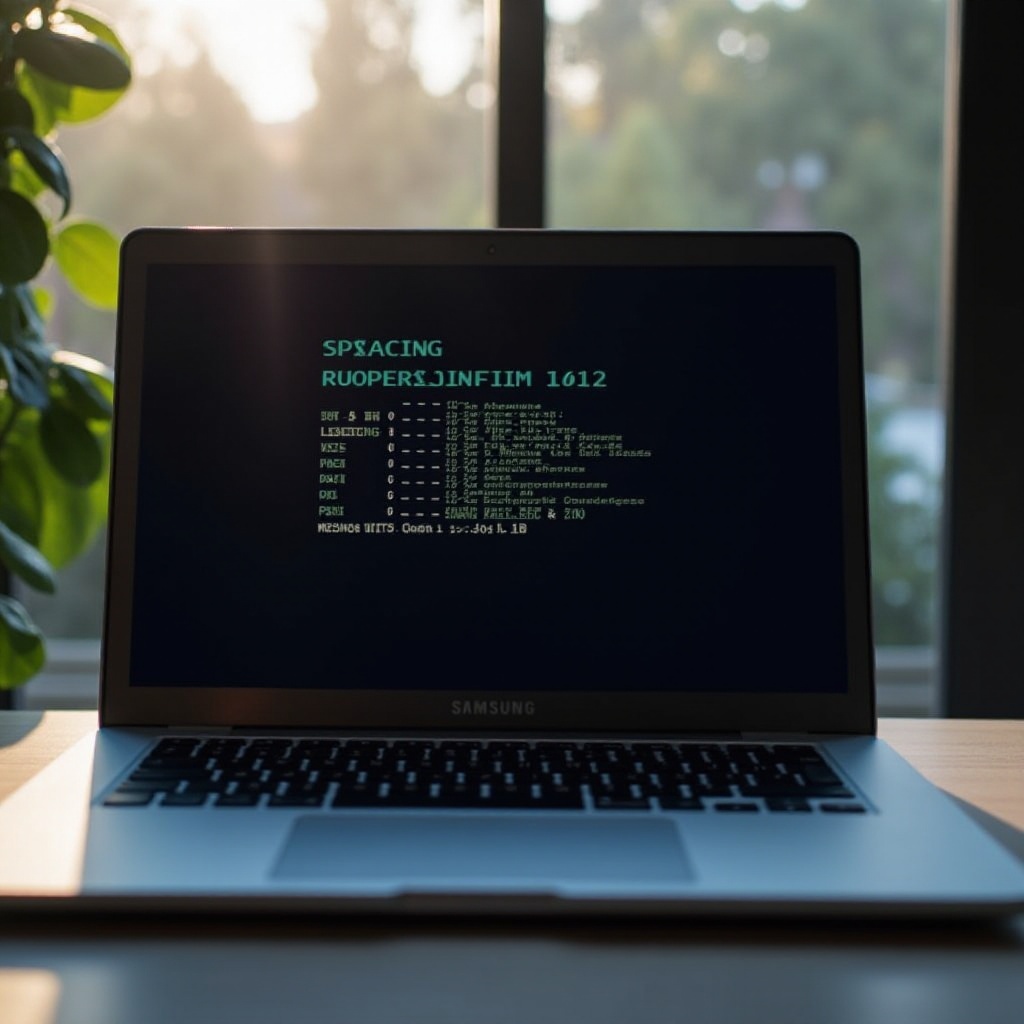
Erweiterte BIOS-Einstellungen für optimale Leistung
Über grundlegende Einstellungen hinaus kann das Erkunden erweiterter BIOS-Einstellungen die Leistung und Sicherheit weiter verbessern.
Secure Boot aktivieren und deaktivieren
Secure Boot hilft, Ihr System während des Startvorgangs zu schützen. Passen Sie diese Einstellungen an, indem Sie im BIOS auf die Secure Boot-Option zugreifen. Während der Installation bestimmter Betriebssysteme oder Software müssen Sie diese Funktion möglicherweise vorübergehend deaktivieren.
UEFI vs Legacy BIOS
UEFI bietet erweiterte Funktionen gegenüber dem Legacy BIOS, wie z. B. verbesserte Sicherheit und schnellere Bootzeiten. Wenn Sie planen, Ihr System zu aktualisieren, könnte der Wechsel zu UEFI von Vorteil sein.
BIOS und Firmware aktualisieren
Regelmäßige Updates des BIOS sorgen für bessere Sicherheit und Leistung. Überprüfen Sie regelmäßig die Support-Seite von Samsung und befolgen Sie deren detaillierte Anweisungen, um Updates sicher anzuwenden.

Fazit
Das Beherrschen der Boot-Optionen auf Ihrem Samsung-Laptop ist eine befähigende Fähigkeit, die Sie in die Lage versetzt, eine Vielzahl von systembezogenen Aufgaben selbstbewusst zu bewältigen. Ob es sich um die Konfiguration der Boot-Reihenfolge oder die Lösung häufiger Probleme handelt, das Verständnis dieser Aspekte ist grundlegend für die Aufrechterhaltung eines reibungslos funktionierenden Geräts. Bleiben Sie proaktiv in Bezug auf Updates, um sowohl die Leistung als auch die Sicherheit Ihres Geräts zu maximieren.
Häufig gestellte Fragen
Wie setze ich die Startreihenfolge auf einem Samsung Laptop auf die Standardeinstellungen zurück?
Um die Startreihenfolge auf die Standardeinstellungen zurückzusetzen, geben Sie das BIOS mit der F2-Taste ein, navigieren Sie zur Registerkarte Boot und wählen Sie ‚Standard-Einstellungen laden‘. Speichern und beenden Sie mit F10.
Was soll ich tun, wenn das Startmenü nicht angezeigt wird?
Wenn das Startmenü nicht angezeigt wird, versuchen Sie es während des Starts mit verschiedenen Funktionstasten (F2, F10, F12). Stellen Sie sicher, dass die Firmware des Laptops aktuell ist und wenden Sie sich an den Samsung-Support, wenn die Probleme weiterhin bestehen.
Kann ich meinen Samsung Laptop von einem USB-Laufwerk starten?
Ja, passen Sie die Startreihenfolge im BIOS an und setzen Sie das USB-Laufwerk als höchste Priorität. Setzen Sie das bootfähige USB-Laufwerk ein, bevor Sie neu starten, und speichern Sie die Änderungen.

